excel表格一单位对应多人员的不连续快速填充
来源:网络收集 点击: 时间:2025-10-17【导读】:
excel工作表表格实际操作中经常遇到一个单位对应多个人员,单位需要进行不连续填充的情况,那么,如何快速进行这种不连续填充呢?相关知识,点击了解。
打开excel工作表表格。
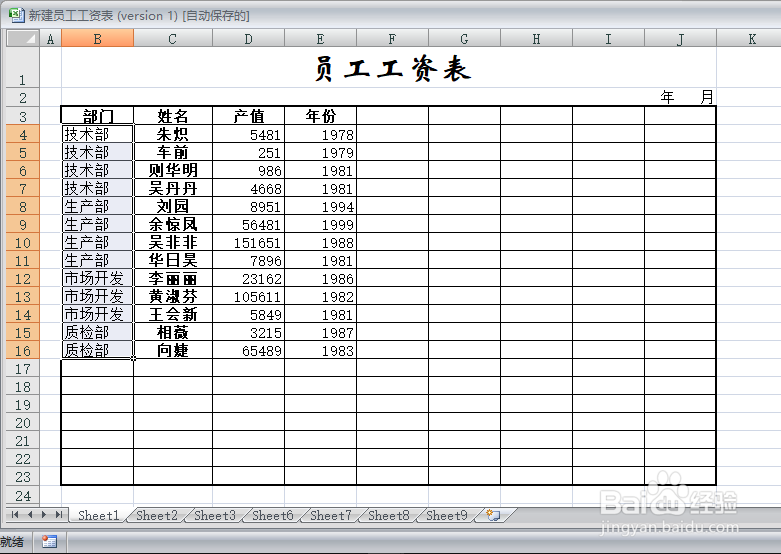
观察表格中”部门“列数据,可以发现很多人员均属于一个部门。

制作表格时,如果我们一个个输入部门数据,将是重复工作,效率会大大降低,那么,有没有办法快速进行不连续输入呢?
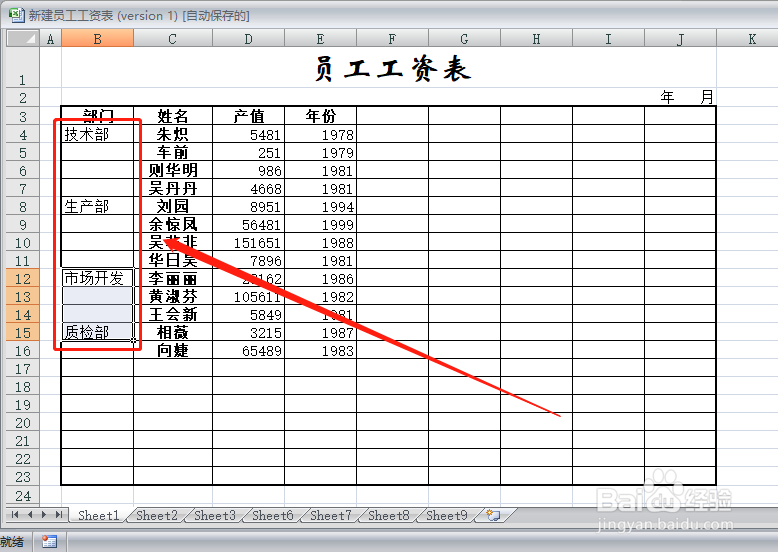
首先分别输入部门名称。

选择所有要不连续填充的单元格。

按【F5】,或【Ctrl+G】调出”定位“窗口,并点击”定位条件“。
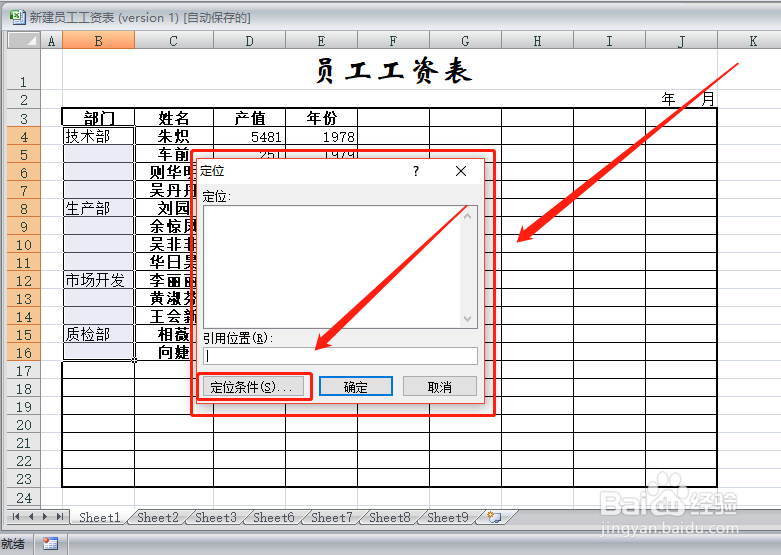
在弹出窗口中,将”定位条件“选为”空值“,然后点击”确定“。
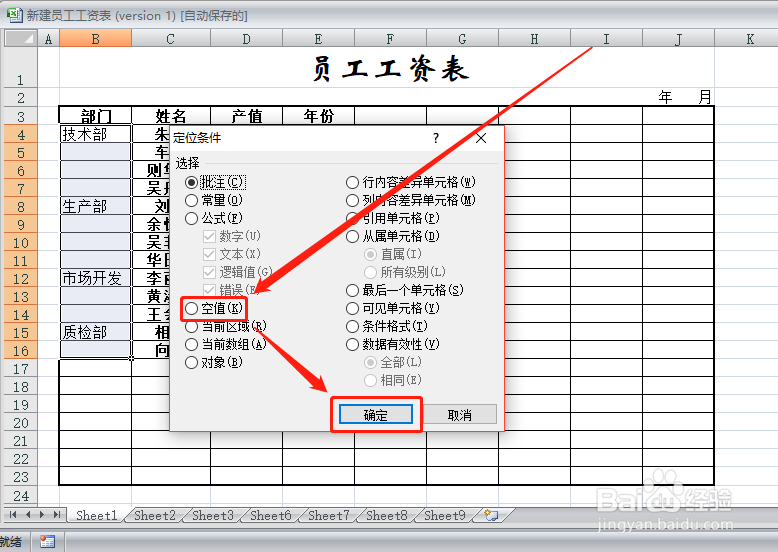
光标指向第二个选中的单元格,输入”=(上一个单元格)“,即输入等号后,点击上面的单元格。
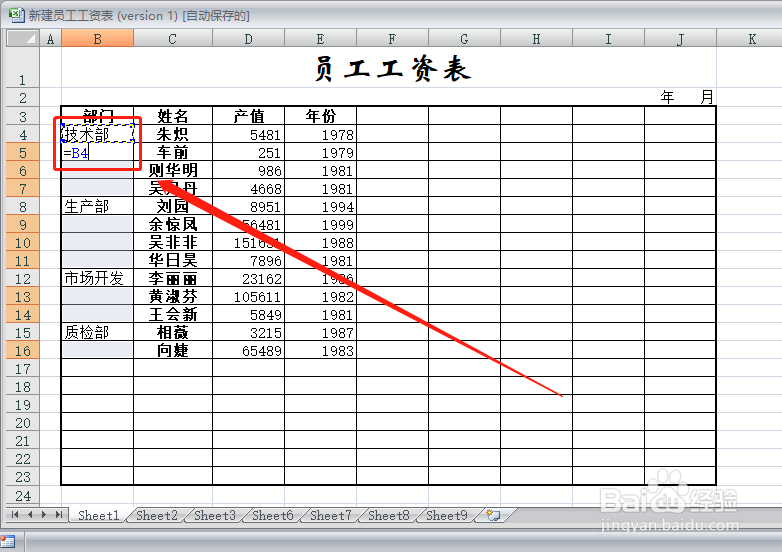
按下Ctrl键,并回车,填充完成!

不连续单元格输入可以大大简化一个部门对应多个人员的情况,此方法非常重要。
输入方法很简单,只要输入部门名称,然后选定,再通过定位,并将第一个单元格数值调入,确认即可。
感谢您对小编的关注!
版权声明:
1、本文系转载,版权归原作者所有,旨在传递信息,不代表看本站的观点和立场。
2、本站仅提供信息发布平台,不承担相关法律责任。
3、若侵犯您的版权或隐私,请联系本站管理员删除。
4、文章链接:http://www.1haoku.cn/art_1274080.html
上一篇:win10屏保密码设置方法
下一篇:怎么破解王者荣耀昵称长度限制
 订阅
订阅